There are 0 items in your cart
View all items >Sub-totalbefore tax & fees
$0.00


Remarque:Le chargement de plusieurs paquets de papier photo peut entraîner des bourrages papier et des problèmes d'impression.


Remarque:Le chargement de plusieurs paquets de papier photo peut entraîner des bourrages papier et des problèmes d'impression.

Remarque:Les cartouches et le papier photo sont vendus ensemble et ne peuvent pas être achetés séparément.




Remarque:Une réinitialisation n'efface pas les paramètres personnalisés, tels que les noms ou les couleurs personnalisés.
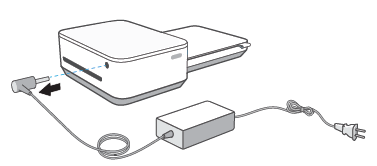
© Copyright 2020 C & A Marketing, Inc. est le fabricant du HP® Sprocket®, sous licence de HP, Inc. Les marques HP et Sprocket sont la propriété de HP Inc. ou de ses filiales. La technologie ZINK® et les marques déposées ZINK® sont la propriété de ZINK Holdings LLC., Utilisées sous licence.